2019-08-07 17:00
在将PDF文件发送给别人的时候,我们经常是直接在办公软件中直接传输。可是难免会遇到有体积较大的PDF文件,因为传输平台的限制会出现无法发送的问题。这样的问题该如何解决?解决方法就是将PDF文件压缩。今天我们就来讲讲PDF文件压缩的方法。

当需要处理PDF文件时,首先会想到使用PDF转换软件。PDF转换软件中不仅有PDF文件格式转换功能,还具有PDF压缩、PDF页面提取、PDF合并等功能。在处理PDF文件方面可以说是很强大了。我们今天就用嗨格式PDF转换器来压缩PDF文件。第一步打开嗨格式PDF转换器,选择界面中的“PDF压缩”功能。
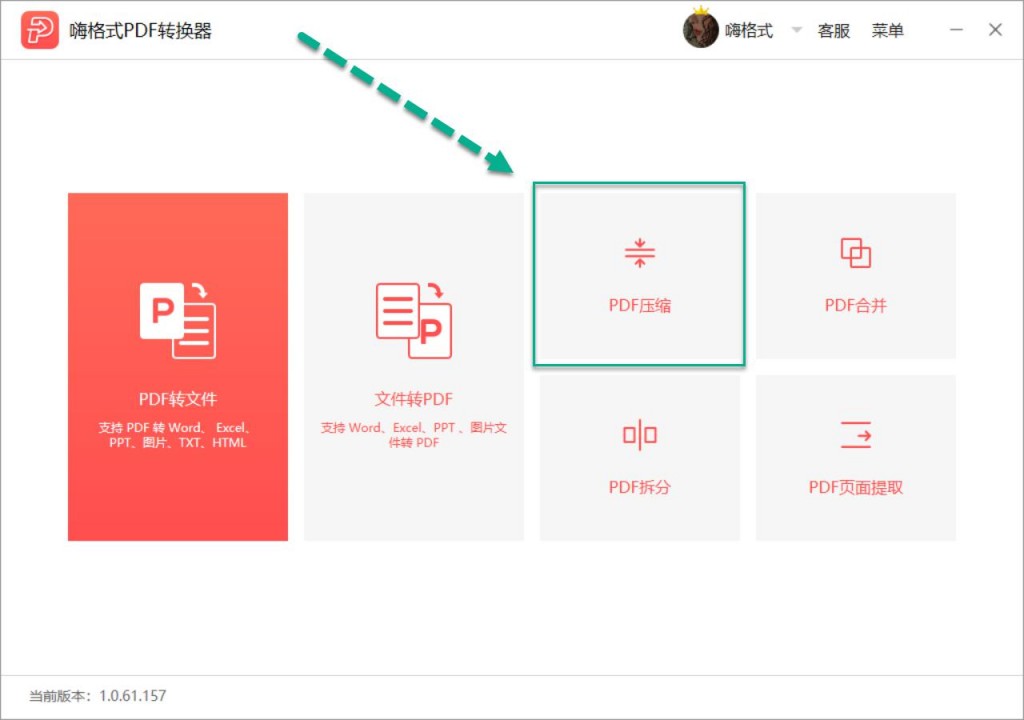
第二步在“PDF压缩”界面中,将需要压缩的PDF文件全部添加到转换文件列表区域。点击一下中间的空白区域就可以选择添加了。第三步我们需要设置一下压缩等级,压缩等级分为普通压缩和高级压缩。如果选择普通压缩,添加的PDF文件后面会显示出压缩后文件的大小。选择高级压缩的话,我们可以自己手动调整文件压缩后大小,不过要注意这里文件压缩越小,清晰度越低哦~第四步点击“开始压缩”就可以了。使用PDF转换软件压缩PDF文件的方法很简单吧,还可以自定义,超方便~
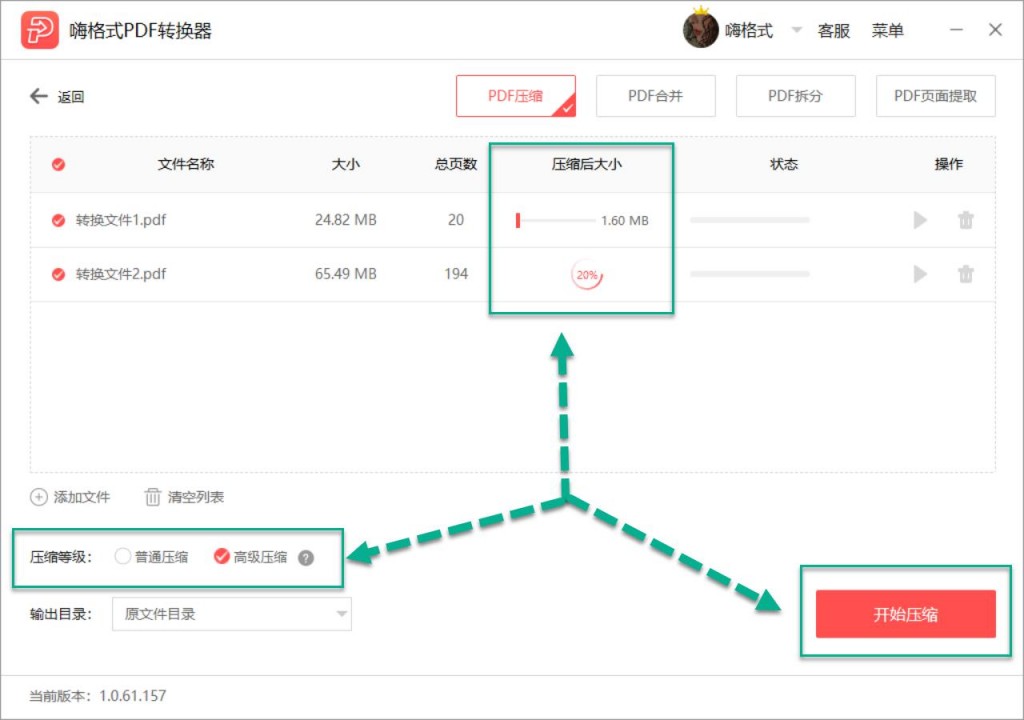
还有另一个方法可以压缩PDF文件。我们可以将PDF导出为体积小的文件。这个操作需要在PDF编辑器中进行。打开PDF编辑器,接着在PDF编辑中打开要压缩的PDF文件。点击“文件”并找到“另存为其他”,选择其中的“缩小大小的PDF”。
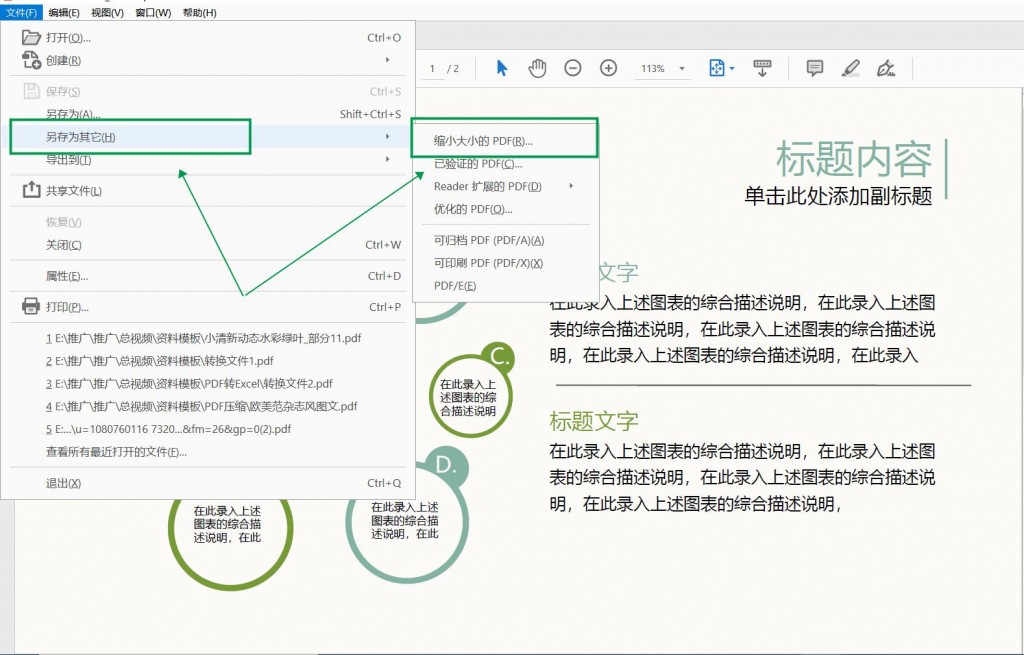
随后PDF编辑器界面弹出“重排文稿”的窗口,如果需要压缩的PDF文件不只是打开的那个,我们还可以点击“应用到多个文件”将剩余需要压缩的PDF文件添加进去。这个在PDF转换软件中也可以进行,在添加文件时批量添加就好了。最后点击一下“确定”即可。导出的方法就是这样啦~不过这个方法压缩PDF文件效果不是很好,压缩后的文件体积没有明显缩小。
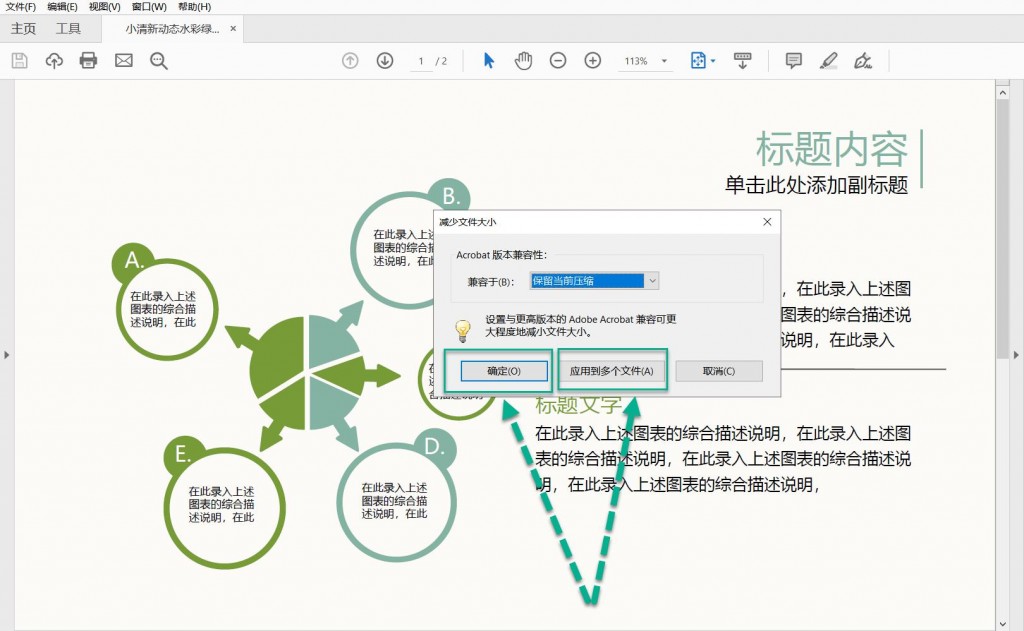
以上就是今天分享给大家的PDF文件压缩方法。不知道大家有没有学会这些方法?不清楚的小伙伴最好自己去动手试一试~
常见问题:
更多精彩内容,尽在【嗨格式PDF转换器教程中心】